保密薪资单打印机设置
打印机设置方法
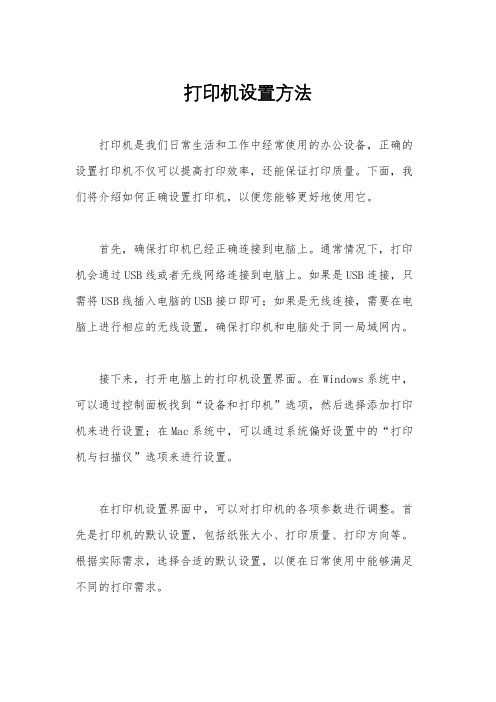
打印机设置方法打印机是我们日常生活和工作中经常使用的办公设备,正确的设置打印机不仅可以提高打印效率,还能保证打印质量。
下面,我们将介绍如何正确设置打印机,以便您能够更好地使用它。
首先,确保打印机已经正确连接到电脑上。
通常情况下,打印机会通过USB线或者无线网络连接到电脑上。
如果是USB连接,只需将USB线插入电脑的USB接口即可;如果是无线连接,需要在电脑上进行相应的无线设置,确保打印机和电脑处于同一局域网内。
接下来,打开电脑上的打印机设置界面。
在Windows系统中,可以通过控制面板找到“设备和打印机”选项,然后选择添加打印机来进行设置;在Mac系统中,可以通过系统偏好设置中的“打印机与扫描仪”选项来进行设置。
在打印机设置界面中,可以对打印机的各项参数进行调整。
首先是打印机的默认设置,包括纸张大小、打印质量、打印方向等。
根据实际需求,选择合适的默认设置,以便在日常使用中能够满足不同的打印需求。
其次是打印机的高级设置,包括打印机驱动程序的安装、打印队列的管理、打印机的共享设置等。
在这些设置中,可以对打印机进行更详细的调整,以满足特定的打印需求。
例如,可以安装打印机的最新驱动程序,以确保打印机能够正常工作;还可以设置打印队列,对打印任务进行管理;还可以设置打印机的共享权限,使其他电脑也能够使用这台打印机进行打印。
最后,需要测试打印机的设置是否正确。
可以选择一个测试文档进行打印,检查打印效果和打印速度,以确保打印机的设置是符合实际需求的。
如果发现打印效果不理想,可以返回打印机设置界面进行调整,直到满意为止。
总之,正确的打印机设置能够提高打印效率,保证打印质量,为我们的日常生活和工作带来便利。
希望通过本文的介绍,能够帮助您更好地设置打印机,享受高效的打印体验。
打印机设置步骤

打印机设置步骤
对于要打印固定长度的报表,需要设置打印格式:
1、驱动好打印机;
2、增加需要纸张类型:
在打印机和传真窗口中,右键在空白处点击,在弹出的窗口中选服务器属性,出现打印服务器属性窗口,在所有格式列表中,查看一下有没有商宇报表纸和单据纸,如有要先删除这两种纸张类型,创建一个新的纸张类型,表格名称可以根据自已需要设置,然后输入高度和宽度,确定就可以了,其他的不需要输;
如要修改这个纸张类型的高度和宽度,就在在所有格式列表中选择要修改的类型名字,输入高度和宽度,保存格式就可以了。
3、在软件中设置报表需要的纸张:
如不知打印的报表的名称,可以在打印前的预览窗口中,红框的就是报表的名称。
进入维护管理→修改报表→修改报表→选中要修改的报表→按修改;
如报表名称不在报表列表中,就要选打开文件→report文件夹下找要改的报表名称。
这时会弹出一个报表设计器的窗口,在这个窗口可以调整报表的内容和位置;
再选修改报表→页面设置→选择需要的打印机和纸张大小→按确定,然后关闭报表设计器窗口,保存选是
报表的固定纸张就设置完成了。
打印机主要参数设置

打印机主要参数设置操作步骤:1. 关闭打印机电源。
2. 按住操作面板上的STATION2 键,打开电源,等待打印机复位完成后松开按键。
3. 插入一张A4 纸,这时打印机将自动进纸并打印打印机的配置参数,如果涉及的参数项比较多则一页有可能打不完,这时需要再放入一张纸到打印机以便完整的打印当前配置参数。
4 .打印完成后关闭打印机电源。
如何修改打印机配置参数操作步骤:建议用户在不清楚每项参数的确切意义时,不要修改打印机的配置参数。
要进行参数设置(SET-UP )须按以下操作进行:∙关机。
∙同时按下STATION1 和STATION2 键,然后开机,直到打印机初始化动作完成。
∙在进纸槽中插入一张A4 规格的纸。
这时,打印机打印出一行提示信息:按STATION1 认可当前参数按STATION2 选择下一参数按LOCAL 开始设定参数∙按下LOCAL 键,机器进入设置状态。
同时打印出如下一行:MENU :配置模式∙如果这时按下STATION1 键,将意味着认可当前参数“配置模式”项,并对“配置模式”下的参数设置逐一进行选择。
∙如果这时按下STATION2 键,将意味着不选择当前参数“配置模式”项,这时打印机将打印出:MENU :配置模式IBM 配置同理:如果接下来按下STATION1 键,将意味着认可当前参数选项(“ IBM 配置”),并对其下的参数设置逐一进行选择。
如果这时按下STATION2 键,将意味着不认可当前参数选项,这时打印机又将打印出下一选项,直到打印出要修改的模块,按下STATION1 键,进入“配置参数设置”逐一进行选择。
∙进入“配置参数设置”:打印机的配置参数分为六个模块,即“配置模式”、“ IBM 配置”、“ OLIVETTI配置”、“水平磁条选件”(配有水平磁条选件才有此选项)、“ OKI 配置”和“ LQ 配置”,进入“配置参数设置”是指进入了六个模块之中的任何一个,并准备修改此模块下的参数。
公司打印机操作方法

公司打印机操作方法
公司打印机操作方法:
1. 打开打印机的电源开关,确保打印机已经连接好电源线。
2. 打开电脑,确保电脑已经安装好打印机的驱动程序。
3. 打开需要打印的文档,点击文件菜单中的“打印”选项。
4. 在打印机设置中选择正确的打印机。
5. 根据需要选择打印机设置,如纸张大小、打印质量等,并点击“打印”按钮。
6. 等待打印机打印完成,取出打印好的文件。
注意事项:
- 确保打印机的纸盒内有足够的纸张,并正确放置。
- 确保墨盒或墨粉盒有足够的墨水或墨粉,并正常安装。
- 遇到故障或无法正常打印时,及时联系技术支持人员进行维修。
打印机设置指南

打印机设置指南打印机是办公室中必不可少的设备,正确设置打印机可以提高工作效率和打印质量。
本文将为大家介绍一些关于打印机设置的指南,以帮助大家正确地设置打印机。
一、连接打印机在开始设置打印机之前,首先需要将打印机正确连接到计算机或者办公室网络。
对于USB接口的打印机,只需将打印机的USB线插入计算机的USB接口即可。
对于网络打印机,你需要将打印机连接到办公室的网络上,确保打印机和计算机在同一个网络中。
二、驱动安装安装正确的驱动程序是使打印机正常工作的关键。
在连接打印机后,计算机通常会自动检测到打印机并提示你安装相应的驱动程序。
如果没有自动安装,请确保你使用的是最新的打印机驱动程序,并按照屏幕上的指示进行安装。
三、默认打印机设置在设置打印机之前,需要选择一个默认打印机。
默认打印机是电脑中设定的主要打印设备,所有的打印任务都会发送到默认打印机上。
在设置默认打印机时,你需要考虑你经常使用的打印机和其它因素,如打印速度和打印质量。
四、纸张设置根据你的打印需求,正确设置纸张类型和大小非常重要。
在打印机设置中选择正确的纸张类型,如普通纸、信封、卡片等。
此外,还需要按照打印要求设置纸张的大小,如A4、A5等。
正确的纸张设置可以保证打印出的文档质量更好,并避免浪费纸张。
五、打印质量设置通过打印机设置,你可以调整打印质量来满足你的需求。
通常,你可以选择打印质量为草稿、普通、高质量等不同选项。
打印质量越高,印刷效果越好,但打印速度也会变慢。
根据你的具体需求选择适当的打印质量。
六、色彩设置如果你的打印机支持彩色打印,你可以在设置中选择色彩选项。
根据你的需求和打印任务的要求,你可以选择黑白打印或者彩色打印。
此外,你还可以根据需要调整色彩饱和度、亮度和对比度等参数,以获得更好的打印效果。
七、打印机管理打印机设置界面通常提供了许多管理选项,如打印机状态、打印队列和墨水水平等。
在打印机管理选项中,你可以查看打印机的实时状态,了解打印任务的进展情况,并及时处理打印机故障或者墨水不足等问题。
关于怎样打印密封薪资单的总结报告

L107薪资机将数据打印和信函封装一机完成,是高集成的自动化设备。工作程 序为:输出打印信息→纸张折叠→自动压合→信函帐单输出。 将纸放入纸盒 输出打印信息 自动折叠压合 信函帐单输出 赛德曼L107薪资机使用邮简纸张物理参数 制作“密封式信函”的纸张是预涂有压敏胶的单页纸,“密封式信函”的封口 位置可以根据保密等级要求度确定。纸张上的压敏胶是一种耐高温的粘合胶。
生产车间
赛德曼L20HP薪资机 ---Hale Waihona Puke 专业且高效的保密工资单自动生成设备
集工资单信息打印、折叠密封功能于一体,满足自动打印密函,无需人 工干预,实现人机分离的流程化管理需求,保密性强。具有完全自主知 识产权。 在简化流程和降低成本多面兼顾的优势下,该机具有超高性价比: 工作速度:1980封/小时 支持双面打印功能 支持移动打印功能 支持信函多种折叠方式及专项折叠设计
公司简介:
北京赛德曼科技发展有限公司以研发、生产和销售“赛德曼”系列函件处 理设备为主营业务的科技型企业。公司产品定位于行业用户、机构用户、 企业单位的信函处理办公自动化。凭借有效的整合和开发实力,自主研发 并生产出具有高适用价值的函件处理系列化设备,主要产品邮简机、薪资 机、信函一体机、信函装封机、电脑连续纸断纸机、折纸机等信函处理设 备,应用于制作“密封式工资单”、“密码信函”“邮简账单”等领域,是国内 最大单页邮简机(薪资机/信函一体机)设备生产供应商。 公司遵循求真 务实、真诚合作之经营理念,发挥深厚技术专长和行业经验的优势,不断 完善产品功能和延伸产品系列,适应不同规模和类型用户的需要,创新工 艺,提升品质,为客户创造价值,与市场共同发展。
产品推荐图:
在线产品图:
赛德曼L107薪资机
赛德曼L107工资单打印机是与惠普公司合作开发,专业用于制作保密工资单的 设备。该机使用单页邮简纸张,采用激光打印模式,经过客户信息打印¬、纸张 自动折叠、压合封口工序,制作成信封和信纸合二为一的保密信函,是高集成 批量处理邮简信函的自动化设备。 赛德曼L107薪资机的功能特点 ◆ 操作简便的控制系统一目了然。 ◆ 纸张卡塞自动倒转处理装置,可以准确、有效的引导函件退出,并且对函件 提供保护。 ◆ 简洁折叠和压合装置设计,最大程度降低对纸质的要求,国产100g邮简纸即 可满足要求 ◆ 适用的纸张尺寸:A4,Legal纸张质量80gsm-120gsm。 ◆ 激光打印机与邮简机的组合配置,实现信函制作的打印、折叠、压合全自动 控制,无中间工序,一机一次完成制单业务。 ◆ 机器设置的双张检测功能,保证在出现双张时自动停机待处理。 ◆ 通过折纸板的调节,方便实现折叠方式的变换。 ◆ 机械性能可靠,适用性强,低噪音。具有防电路突发故障应急保护功能。 ◆ 设计使用预涂压敏胶的纸张,信函粘贴牢固,保密性强。基本免除用户经常 性清理设备的维护工作。 ◆该机采用单页纸张(预涂压敏胶)经打印、折叠、压合一机一次成型信函技 术,信封和信纸合二为一,降低了保密信函的成本。
打印机操作指南

打印机操作指南现代社会中,打印机已经成为办公和生活中必不可少的工具之一。
然而,由于打印机的功能众多,很多人在操作时遇到一些困惑。
本文将为您提供一份简明扼要的打印机操作指南,帮助您轻松应对各种打印需求。
I. 准备工作在使用打印机之前,确保以下准备工作已经完成:1. 安装打印机驱动程序:根据操作系统的要求,安装相应的打印机驱动程序。
驱动程序通常包含在配套光盘中,也可以从打印机制造商的官方网站上下载。
2. 连接打印机到电脑:使用USB线缆将打印机与电脑连接起来。
确保连接牢固,防止在打印过程中意外断开。
II. 打印文件一旦准备工作完成,您可以按照以下步骤打印文件:1. 打开所需打印的文件:使用合适的程序(例如Microsoft Word)打开您需要打印的文件。
2. 调整打印设置:点击菜单栏的“文件”选项,然后选择“打印”或使用快捷键Ctrl+P。
在打印选项中,您可以选择打印的范围、打印份数、打印质量等。
根据需要进行适当调整。
3. 选择打印机:如果您的电脑连接了多个打印机,确保选择正确的打印机。
4. 确认打印参数:在打印选项中,您还可以设置页面方向、纸张类型、颜色设置等。
根据需要进行参数调整。
5. 预览打印效果:在提交打印之前,您可以点击“打印预览”按钮,查看页面的布局、字体、图像等是否符合预期。
6. 提交打印任务:点击“打印”按钮,提交打印任务。
您可以在打印队列中查看打印进度和任务状态。
III. 管理打印队列有时,您可能需要对打印队列进行管理,例如暂停、取消或重新排队打印任务。
以下是一些常见的打印队列管理操作:1. 暂停打印:如果您想临时暂停打印任务,可以在打印队列中找到相应的任务,右键点击任务,然后选择“暂停打印”。
2. 取消打印:如果您希望取消某个打印任务,同样在打印队列中找到该任务,右键点击任务,选择“取消打印”。
3. 重新排队:如果由于某种原因,打印任务未能成功完成,您可以将其重新排队。
右键点击任务,选择“重新排队”。
NO1保密薪资机

NO.1保密薪资机,也可以叫做铨康薪资机
一、简介
上海铨康经过多方努力,研发出国内第一款彩色薪资打印机,
彩色黑白两用薪资打印机顾名思义,即可以打印彩色的工资单,也可以打印黑白工资单,彩色工资单可以把公司的LOGO原色打印在工资单封面,也可以打印精美的图片,各种颜色的文字,结合企业文化,打印励志名言、总经理致辞、员工生日祝福等,让员工在知晓工资明细的同时,更具有观赏性、艺术性,成为与员工沟通、宣传企业文化节的桥梁。
彩色薪资打印机应用广泛,不仅可以制作保密工资单,还可以制作对帐单、通知单、邀请函、抽奖函、奖金发放单、产品介绍宣传单等等。
可以说是企事业单位必备的办公设备。
二、技术先进性
彩色薪资打印机要求两个方面支持,缺一不可,一是:工资单打印软件必须支持彩色打印,二是:相应的彩色打印机配合。
软件方面:由于技术开发难度,铨康万能工资单打印软件是目前国内独家支持彩色打印的软件。
彩色打印机方面:与世界知名打印机品牌合作,该公司为铨康量身定做彩色打印机,包括打印机大小、打印软件,都做到了很好统一和配合。
见图:
二、样品:
图一:彩色薪资机可以打印精美的抽奖卡及邀请函
图二:可以打印 公司LOGO 精美设计的工资单封面。
- 1、下载文档前请自行甄别文档内容的完整性,平台不提供额外的编辑、内容补充、找答案等附加服务。
- 2、"仅部分预览"的文档,不可在线预览部分如存在完整性等问题,可反馈申请退款(可完整预览的文档不适用该条件!)。
- 3、如文档侵犯您的权益,请联系客服反馈,我们会尽快为您处理(人工客服工作时间:9:00-18:30)。
一、保密薪资单的尺寸
21.50cm
9.30cm
薪资保密单尺寸(cm):宽*高*厚=21.50*9.30*0.2 三联厚度。
(不同薪资单会有不同,根据实际测量情况选择)
二、打印设置
本机采用Epson LQ-675KT针式打印机。
1、安装打印机。
打印机纸张类型拨到连续纸的位置;打印机纸张厚度杆调节到2-3位置,后方连续
进纸处,左侧滑竿指到0刻度位置向下拨动固定,右侧滑竿根据薪资保密单的尺寸
滑到合适位置,中间滑动支撑在两端可固定滑竿的中间位置。
2、电脑安装打印机驱动,根据不同的操作系统安装不同的打印机驱动,驱动可在Epson
官方网站下载。
出现下图说明安装打印机成功。
3、打印机首选项设置。
用户自定义纸张选项中新增“工资单”一项,根据目前的薪资单尺寸填写新建的“工资
单”选项的宽和高,宽21.50cm,高9.30cm(工资单的尺寸请根据实际测量的值进行
填写,非固定)。
4、打印机属性设置。
5、文档打印中的页面设置。
根据下图中文字进行页面设置。
6、注意!!!页面设置时一定看好预览,预览时怎么显示,打印出来就是怎么显示。
